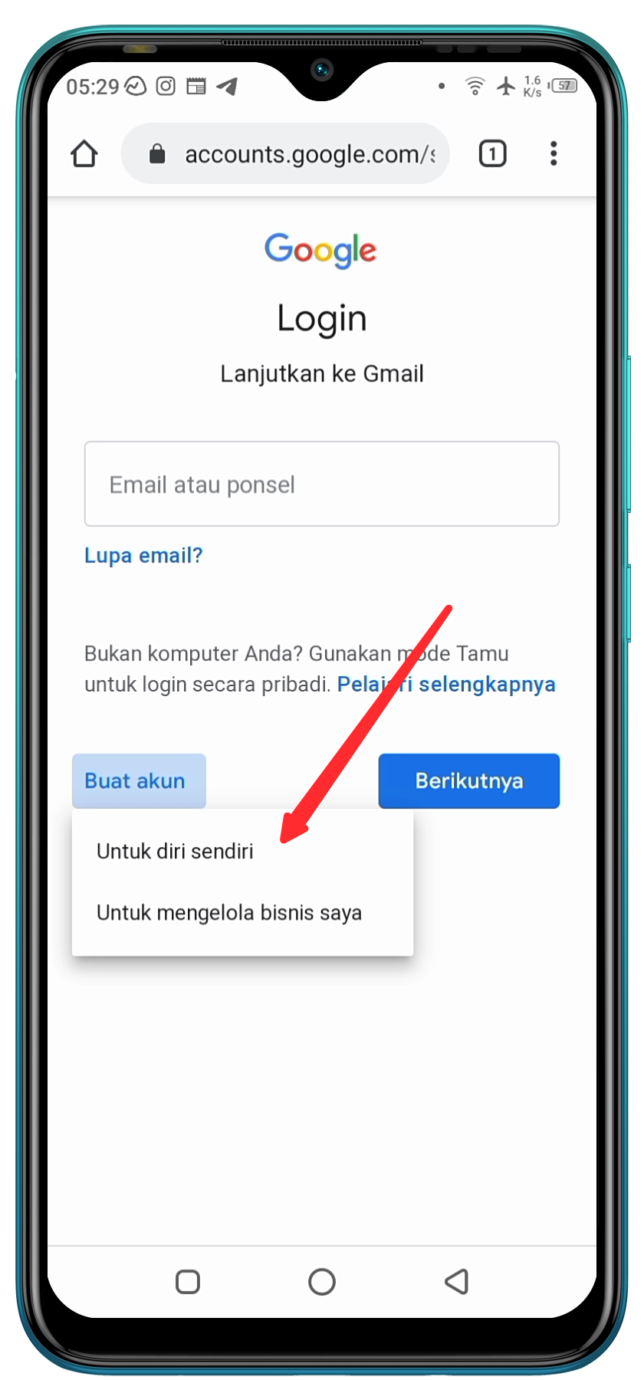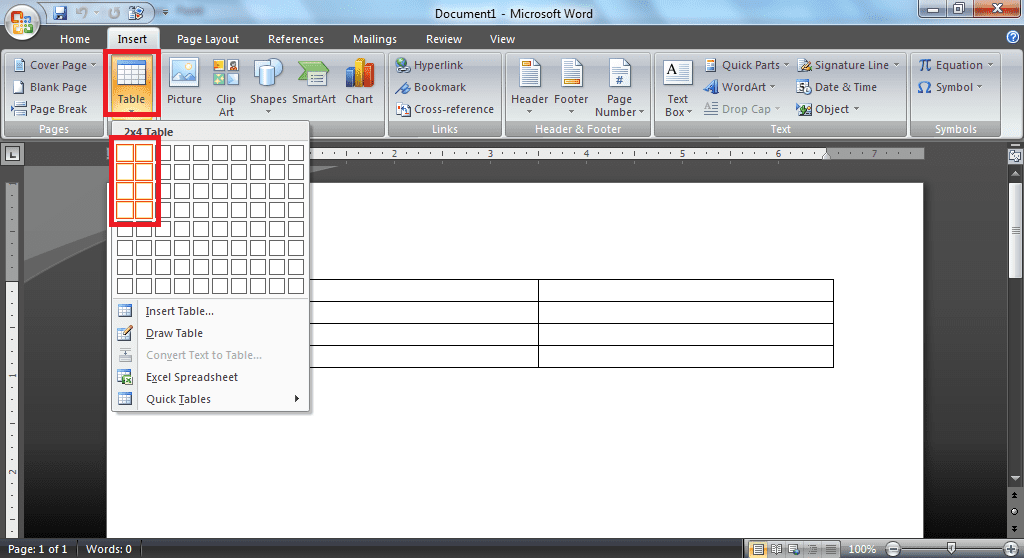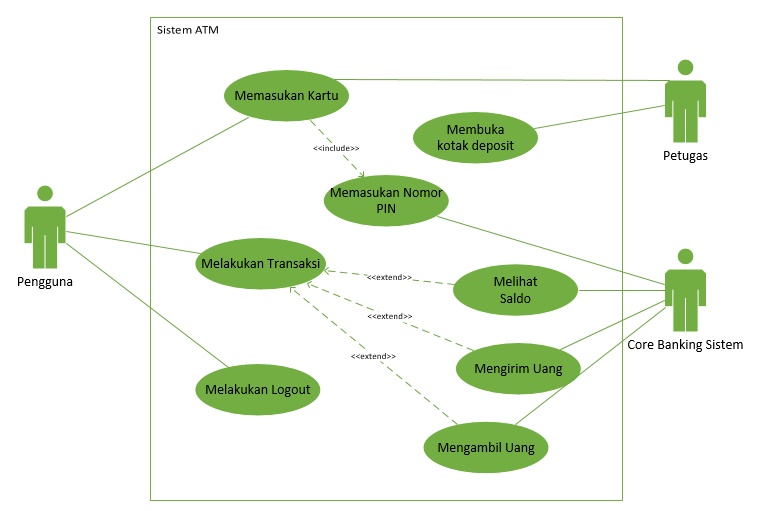
Belajar Mengerti dan Membuat Use Case Diagram – Windore
Perkenalan
Use case diagram adalah salah satu jenis diagram yang digunakan dalam analisis dan perancangan sistem. Diagram ini membantu kita memahami bagaimana sistem akan berinteraksi dengan pengguna dan apa saja fungsi utama yang akan dilakukan oleh sistem tersebut. Dalam artikel ini, kita akan belajar bagaimana membuat use case diagram dengan mudah menggunakan Visio 2016.
Pengertian Use Case Diagram
Sebelum kita masuk ke tutorial cara membuat use case diagram, ada baiknya kita memahami terlebih dahulu apa itu use case diagram. Use case diagram adalah jenis diagram yang digunakan dalam rekayasa perangkat lunak untuk menggambarkan interaksi antara sistem dengan pengguna atau aktor lainnya. Diagram ini menggunakan kasus penggunaan (use case) sebagai elemen utama untuk menggambarkan fungsi-fungsi yang akan dilakukan oleh sistem.
Cara Membuat Use Case Diagram Menggunakan Visio 2016
Visio 2016 adalah salah satu perangkat lunak yang dapat digunakan untuk membuat use case diagram dengan mudah. Berikut ini adalah langkah-langkahnya:
Langkah 1: Buka Visio 2016
Pertama, buka Visio 2016 di komputer Anda. Jika Anda belum menginstalnya, Anda dapat mengunduh versi uji coba dari situs web resmi Microsoft.
Langkah 2: Pilih Template Use Case Diagram
Setelah Visio 2016 terbuka, pilih menu “File” dan pilih “New”. Di jendela baru yang muncul, Anda dapat menemukan template use case diagram dengan menggunakan kotak pencarian di pojok kanan atas jendela. Ketik “use case” dalam kotak pencarian dan pilih “Use Case Diagram” sebagai template yang akan digunakan.
Langkah 3: Tambahkan Aktor
Setelah Anda memilih template use case diagram, Anda akan melihat bidang kerja kosong di mana Anda dapat membuat diagram Anda. Pertama-tama, tambahkan aktor ke diagram Anda dengan mengklik ikon aktor pada panel samping. Tarik ikon aktor ke bidang kerja dan letakkan di posisi yang sesuai.
Langkah 4: Tambahkan Use Case
Selanjutnya, tambahkan use case ke diagram Anda. Use case adalah fungsi-fungsi utama yang akan dilakukan oleh sistem. Klik ikon use case pada panel samping dan tarik ke bidang kerja. Letakkan use case di dekat aktor yang akan berinteraksi dengan use case tersebut. Anda dapat menambahkan lebih banyak use case jika diperlukan.
Langkah 5: Hubungkan Aktor dengan Use Case
Setelah Anda menambahkan aktor dan use case ke diagram Anda, saatnya untuk menghubungkannya. Gunakan alat penghubung pada panel samping untuk menghubungkan aktor dengan use case yang sesuai. Tarik garis dari aktor ke use case dan lepaskan. Diagram Anda akan menampilkan panah yang menghubungkan aktor dengan use case yang terkait.
Langkah 6: Beri Nama dan Anotasi
Anda dapat memberi nama pada aktor dan use case Anda dengan mengklik dua kali pada elemen yang ingin Anda ubah. Selain itu, Anda juga dapat menambahkan anotasi ke diagram Anda dengan menggunakan alat teks pada panel samping. Anotasi dapat digunakan untuk memberikan penjelasan tambahan tentang kasus penggunaan atau elemen lainnya dalam diagram.
Langkah 7: Simpan dan Ekspor
Setelah Anda selesai membuat use case diagram, jangan lupa untuk menyimpannya. Pilih menu “File” dan pilih “Save” untuk menyimpan diagram Anda ke lokasi yang Anda inginkan. Selain itu, Anda juga dapat mengeskpor diagram Anda ke berbagai format file, seperti PDF atau gambar, untuk memudahkan berbagi dengan orang lain.
Cara membuat use case diagram dengan menggunakan Visio 2016 sebenarnya cukup sederhana dan intuitif. Dengan memahami langkah-langkah di atas, Anda dapat membuat use case diagram yang sesuai dengan kebutuhan Anda. Jadi, jangan ragu untuk mencoba sendiri dan tambahkan diagram ini ke proses analisis dan perancangan sistem Anda!
Apakah anda masih mencari Cara membuat Use Case Diagram yang baik dan benar – My Broadcaster? Maka Anda telah berkunjung ke laman yang benar. Berikut ini ialah subyek lanjut mengenai Cara membuat Use Case Diagram yang baik dan benar – My Broadcaster serta Belajar Mengerti dan Membuat Use Case Diagram – Windore, Cara Membuat Use Case diagram menggunakan Visio 2016 (contoh Kasus ATM dan Cara membuat Use Case Diagram yang baik dan benar – My Broadcaster. Kamu dapat membaca lagi dibawah ini:
Cara Membuat Use Case Diagram Yang Baik Dan Benar – My Broadcaster
mybroadcaster.blogspot.com
Untuk mempraktekan Cara membuat Use Case Diagram yang baik dan benar – My Broadcaster diatas, selain peralatan yang mendukung, juga butuh ketelitian supaya berhasil dan bermanfaat.
Belajar Mengerti Dan Membuat Use Case Diagram – Windore
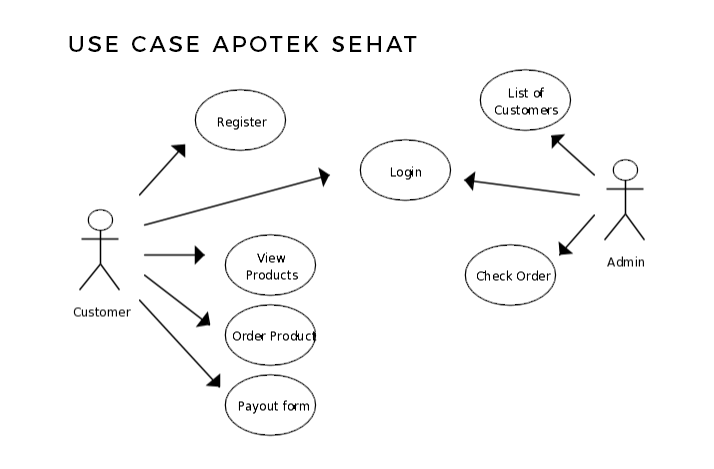
windore.blogspot.com
Untuk mengaplikasikan Belajar Mengerti dan Membuat Use Case Diagram – Windore diatas, selain peralatan yang mendukung, juga butuh determinasi agar sukses dan berguna.
Cara Membuat Use Case Diagram Menggunakan Visio 2016 (contoh Kasus ATM

findomedia.blogspot.com
Untuk mengaplikasikan Cara Membuat Use Case diagram menggunakan Visio 2016 (contoh Kasus ATM diatas, selain alat yang mendukung, juga membutuhkan ketelitian agar sukses dan bermanfaat.
Kerjakanlah mengikuti langkah-langkahnya, maka secara teknis sudah benar. Artikel Cara Membuat Use Case diagram menggunakan Visio 2016 (contoh Kasus ATM diatas disadur dari beragam narasumber di internet. Mudah-mudahan artikel diatas dapat berguna untuk Kamu kedepannya. Terimakasih sudah datang ke laman ini!